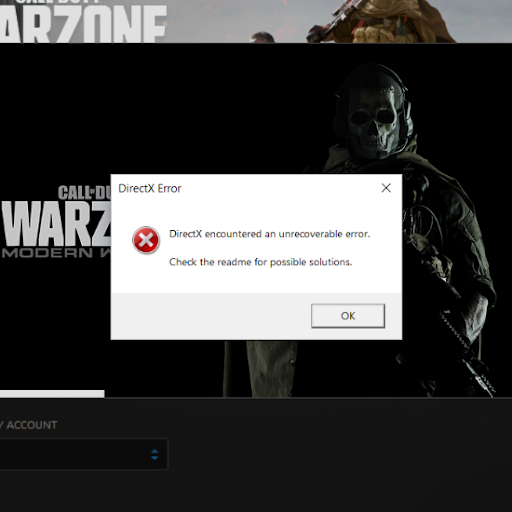Ažuriranje vašeg Ured za Mac toplo se preporučuje, čak i ako softver ne upotrebljavate često. Ažurirani Office ne samo da će vam donijeti više značajke i novo prikladni alati ali također pomažu u stabilizaciji aplikacije.
Koliko god svi voljeli koristiti najnoviju verziju našeg softvera, ponekad je teško pronaći vremena za to ručno ih ažurirajte . Međutim, vaš je Office zapravo sposoban ažuriranje automatski , omogućujući vam da zaboravite na to. Prvo morate aktivirati ovu značajku, a mi ćemo vam pokazati kako.
Značajka se naziva Microsoft AutoUpdate i osigurava da sve vaše kopije Micorosft Officea budu ažurirane najnovijim poboljšanjima i ispravcima. Korisnici s pretplatom na Office 365 također će imati pravo na najnovije značajke i alate.
Motika za postavljanje Microsoftova automatskog ažuriranja
Postavljanje Microsofta Automatsko ažuriranje je prvi i najvažniji korak za primanje automatskih ažuriranja za vaš Office. Evo kako:
- Otvorite bilo koju aplikaciju Microsoft Office, poput Word, Excel, PowerPoint ili Outlook.
- Na gornjem izborniku, kliknite Pomoć . Kako se traka spušta, odaberite Provjerite ima li ažuriranja . Neki u ovom trenutku možda neće vidjeti gumb Provjeri ažuriranja jer je njihov softver zastario.

Da biste riješili ovaj problem, morat ćete preuzeti najnoviju verziju Microsoftov alat za automatsko ažuriranje . Nakon završetka preuzimanja pokrenite alat za njegovo postavljanje. Nakon toga možete početi ispočetka i ponoviti korak. Do sada je Provjeri Gumb Ažuriranja treba biti spreman.
3. Trebali biste vidjeti odjeljak pod nazivom ' Kako želite da se instaliraju ažuriranja ? Ispod nje odaberite Automatski preuzmi i Instalirati . Opcija je i ručno ažuriranje, ali toplo se preporučuje da dopustite softveru da se automatski preuzima i instalira njegova ažuriranja. Ovo će vam omogućiti uživanje u najnovijim poboljšanjima i sigurnosni popravci , neki od njih bi zapravo mogli spasiti vaš podaci.

Četiri. Odaberite Provjeri ima li ažuriranja . To će omogućiti softveru da automatski provjeri je li vaš softver zastario. Ako je dostupno novo ažuriranje, naći će se veza koja vodi do web mjesta s više informacija o zakrpi. Putem te web stranice također možete preuzeti ažuriranja i instalirati ih sami.
Rani pristup uz Office Insider
Office Insider sjajna je značajka koja vam omogućuje rani pristup uživanju u najnovijim inovacijama za Office. Ovo je znatno više uključeno iskustvo nego korištenje uobičajene verzije, jer ćete putem povratnih informacija imati aktivnu ulogu u razvoju Microsoft Officea.
Međutim, ažuriranja s ranim pristupom još nisu stabilizirana, pa bi moglo doći do nestabilnosti koja negativno utječe na vaš softver. Oprezno se prijavite za ovu značajku. Postupak je zapravo vrlo jednostavan. Sve što morate učiniti je označiti okvir Pridruži se programu Office Insider kako biste dobili rani pristup novim izdanjima.
Rješavanje problema
Naravno, svaki softver ima svoje nedostatke. Evo nekoliko najčešćih pogrešaka na koje ljudi nailaze tijekom ažuriranja sustava Office Mac automatski , zajedno s kratkim vodičem o tome kako ih popraviti.
Jedna od najčešćih pogrešaka je ta Microsoftovo automatsko ažuriranje ne uspije pravilno ažurirati. Evo najboljeg rješenja za ovu pogrešku:
- Otvorite preglednik i preuzmite najnoviju verziju Microsofta Automatsko ažuriranje.
- Otvorena Finder i unesite naredba + Shift + H .
- Ići Knjižnica , onda PrivilegedHelperTools i provjerite je li datoteka com.microsoft.autoupdate.helper alat postoji. Trčanje Microsoftovo automatsko ažuriranje ako se dogodi. Ako se ne dogodi, ponovno preuzmite Microsoft AutoUpdate .
Za neke ljude sOffice 365pretplatu, možda nećete vidjeti značajke pretplate. Ako se to dogodi, velika je vjerojatnost da ste jednokratno kupili Office za svoj Mac, ali sada ste se pretplatili na Office 365. Vaša će jednokratna licenca možda i dalje biti aktivna, što je u suprotnosti s pretplatničkom licencom. U tom slučaju morate ukloniti svoju jednokratnu licencu.
Ponekad Microsoft AutoUpdate se ruši, a najvjerojatniji je razlog što je starija verzija Silverlighta izazvala sukob s Officeom. Srećom, ovaj je problem riješen u posljednjim zakrpama, pa je sumnja da će se ponovno pojaviti u budućnosti.
Ažuriranje softvera Officea možda nije nešto o čemu ste oduvijek razmišljali, ali izuzetno je korisno ako softver želite koristiti dulje vrijeme. Postavljanje softvera na ažurirati automatski uštedjet će vam puno dragocjenog vremena, pa biste svakako trebali razmisliti o tome.